Hướng dẫn cài đặt Windows 11 từ USB
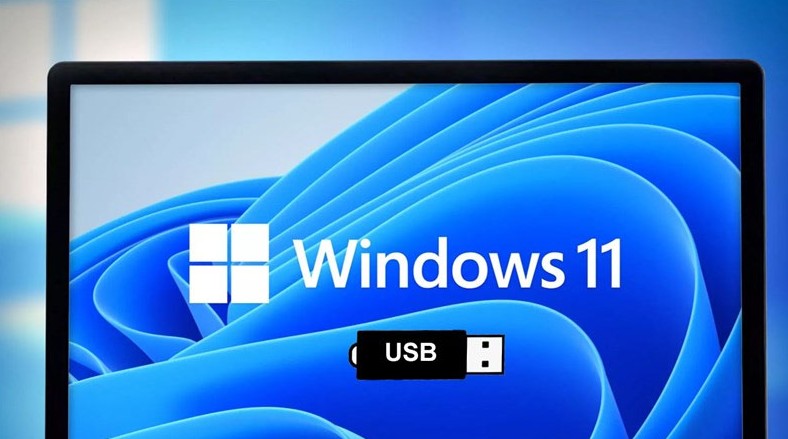
Windows 11, phiên bản hệ điều hành mới nhất của Microsoft, không chỉ mang đến giao diện hiện đại mà còn cải thiện trải nghiệm người dùng với hàng loạt tính năng đột phá. Từ giao diện thiết kế Fluent Design, menu Start trung tâm cho đến khả năng tối ưu hóa hiệu suất và hỗ trợ ứng dụng Android, Windows 11 đang định nghĩa lại cách chúng ta làm việc, học tập và giải trí.
Chuẩn Bị Trước Khi Cài Đặt Windows 11
Trước khi tiến hành cài đặt Windows 11 bằng USB, bạn cần thực hiện một số bước chuẩn bị kỹ lưỡng để đảm bảo quá trình diễn ra suôn sẻ:
- Kiểm tra yêu cầu hệ thống: Đảm bảo máy tính của bạn đáp ứng đầy đủ các yêu cầu tối thiểu của Windows 11, bao gồm CPU, RAM, ổ cứng, và TPM 2.0.
- Sao lưu dữ liệu quan trọng: Tiến hành sao lưu tất cả các dữ liệu cần thiết vào ổ cứng ngoài, dịch vụ lưu trữ đám mây, hoặc các phương tiện lưu trữ khác để tránh mất mát dữ liệu.
- Kiểm tra kết nối mạng: Đảm bảo kết nối internet ổn định để tải xuống bộ cài đặt Windows 11 và nhận các bản cập nhật.
- Tải bộ cài đặt Windows 11: Tải file ISO từ trang web chính thức của Microsoft hoặc các nguồn đáng tin cậy.
- Chuẩn bị USB cài đặt: Sử dụng công cụ như Rufus để tạo USB Boot chứa bộ cài đặt Windows 11.
- Kiểm tra nguồn điện: Đảm bảo máy tính của bạn có đủ pin hoặc được cắm trực tiếp vào nguồn điện để tránh gián đoạn trong quá trình cài đặt.
Hướng Dẫn Cách Cài Đặt Windows 11 Bằng USB
1.Tạo USB Boot Cài Đặt:
Bước 1: Tải và cài đặt Rufus trên máy tính.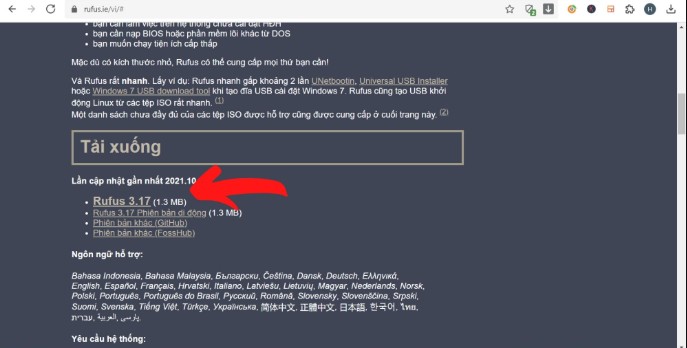
Bước 2: Mở ứng dụng, chọn file ISO Windows 11, và kết nối USB.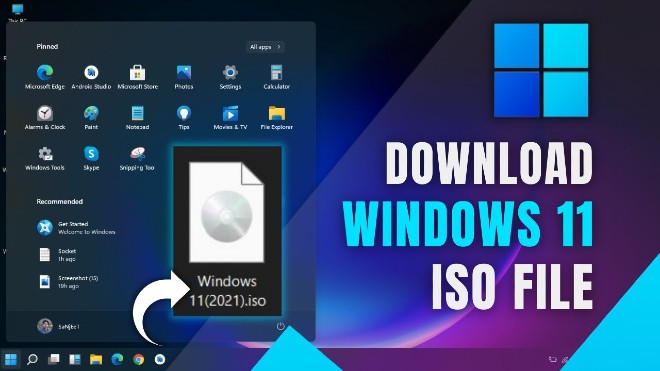
- Trong giao diện chính của Rufus, bạn sẽ thấy một số tùy chọn. Trong phần “Boot selection”, nhấp vào nút “Select” để chọn tệp ISO Windows 11 mà bạn đã tải xuống trước đó. Duyệt đến thư mục chứa tệp ISO và chọn nó.
- Trong phần “Device”, nhấp vào mũi tên xuống và chọn USB đã kết nối với máy tính của bạn. Hãy chắc chắn rằng bạn đã chọn đúng thiết bị USB mà bạn muốn sử dụng để làm USB cài đặt.
Bước 3: Nhấn “Start” để bắt đầu tạo USB Boot (lưu ý sao lưu dữ liệu trên USB trước).
2.Khởi Động Quá Trình Cài Đặt:
Bước 1: Khởi động lại máy tính, nhấn phím Boot (tùy theo hãng: Dell – F12, Acer – F2/Del, HP – F10…).
Bước 2: Chọn boot từ USB trong menu Boot.
3.Cài Đặt Windows 11:
Bước 1: Làm theo hướng dẫn trên màn hình để chọn ngôn ngữ, bàn phím, và múi giờ.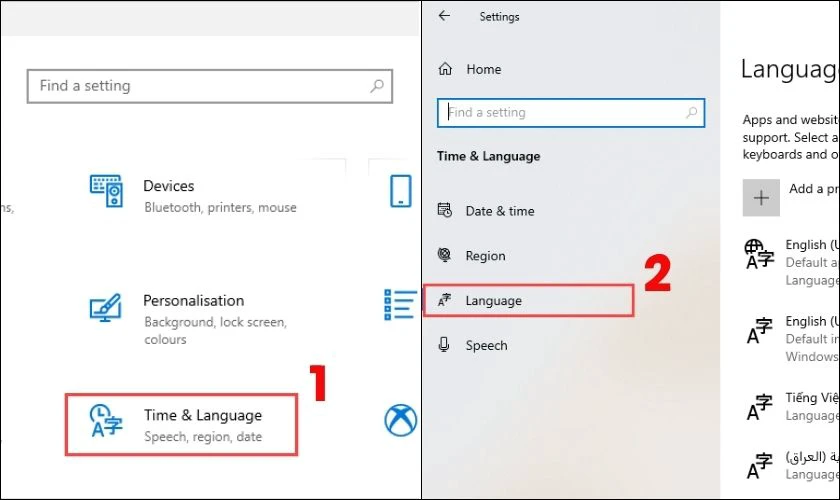
Bước 2: Trong ô “Keyboard or input method”, chọn “US”. Sau đó, nhấn Next.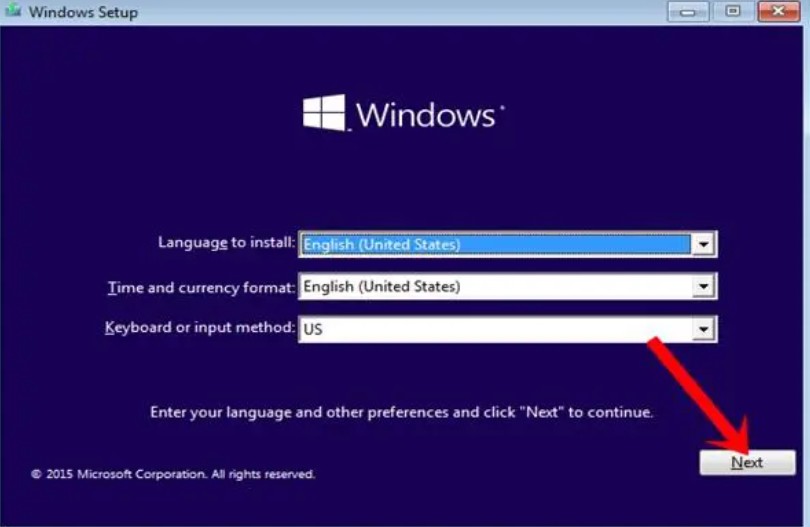
Bước 3: Nhấn “Install now” và chọn phiên bản Windows 11 (nếu không có mã kích hoạt, chọn “I don’t have a product key”).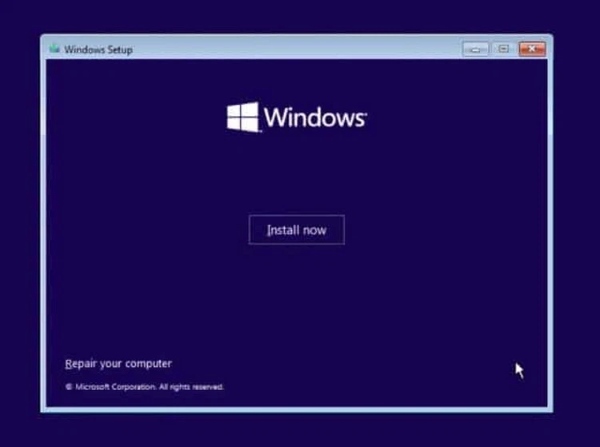
Bước 4: Chọn “Custom: Install Windows only” và phân vùng ổ đĩa để cài đặt.
Bước 5 :Đợi quá trình cài đặt hoàn tất, máy tính sẽ tự khởi động lại.
4.Thiết Lập Windows 11:
Sau khi khởi động lại, hoàn tất các bước thiết lập ban đầu như tạo tài khoản, kết nối mạng, và tùy chỉnh hệ thống.
Lưu Ý Quan Trọng Khi Cài Đặt Windows 11
- Kiểm tra tính tương thích: Đảm bảo các ứng dụng và trình điều khiển phù hợp với Windows 11.
- Cập nhật phần mềm: Sau khi cài đặt, tải và cài đặt các bản cập nhật mới nhất từ Microsoft để hệ thống hoạt động ổn định.
- Kết nối internet: Một kết nối ổn định giúp tải các bản vá lỗi và cập nhật bảo mật cần thiết.
Quá trình cài đặt Windows 11 từ USB không chỉ đơn giản mà còn giúp bạn khám phá toàn bộ sức mạnh và tính năng của hệ điều hành mới nhất từ Microsoft. Với giao diện hiện đại, tính năng bảo mật cao cấp và hiệu suất vượt trội, Windows 11 sẽ mang đến trải nghiệm sử dụng hoàn hảo, đáp ứng mọi nhu cầu từ công việc đến giải trí. Hãy dành thời gian khám phá và tận dụng tối đa những tiện ích mà Windows 11 mang lại








